Регистрация лиц сотрудников
Заходим в iikooffice/iikochain
Вкладку видно только пользователям с ролью администратор или кастомной ролью ACS
Заходим в пункт «Регистрация лиц сотрудников» на вкладке Biometric
Далее выбираем сотрудника и кликаем по ячейке «Биометрия лиц», как показано на рисунке
- При нажатии на пустое поле в колонке “биометрия лиц”, на экран выйдет уведомление что сотрудник загружен на сканер.
Если ничего не происходит - проверьте подключение сканера во вкладке "Добавление устройства".
Внимание: нельзя удалять номер карты в карточке сотрудника, если он использует биометрию. Сервер биометрии цепляет к хэшу лица номер карты сотрудника. Если его удалить или изменить, то сотрудник определяться не будет.
Внимание: если используете TimeControl (отправка явки сразу на сервер), то необходимо установить в карточке сотрудника ТП по умолчанию и у сотрудника должна быть одна должность (должность ACS не учитывается)
Работа со сканером
Сотруднику необходимо подойти к сканеру с администратором, открыть в сканере панель администратора.
Далее зайти в пользователи. Найти там нужного сотрудника. Нажать на него
Нажать на “Лицо” и сделать фото
Далее убедиться что появилось значение “Настройка завершена”
После необходимо выйти из настройки пользователя, чтобы во вкладке регистрации сотрудников появилась галочка.
Вкладка поддерживает сразу несколько отправок лиц, то есть можно отправить на сканер сразу несколько сотрудников. Галочки все равно проставятся после регистрации, даже если iikooffice будет выключен.
Сотрудники отправляются на все сканеры которые есть в настройках.
Видео инструкция:
Как добавить новое устройство
Вкладка Добавления устройств iikooffice
В поле название пишется любое название вашего сканера, далее ip адрес сканера, его можно узнать из самого сканера зайдя в панель администратора-> сеть
При первичной настройке сканера вам будет выдан логин и пароль, необходимо вписать его в настройки.